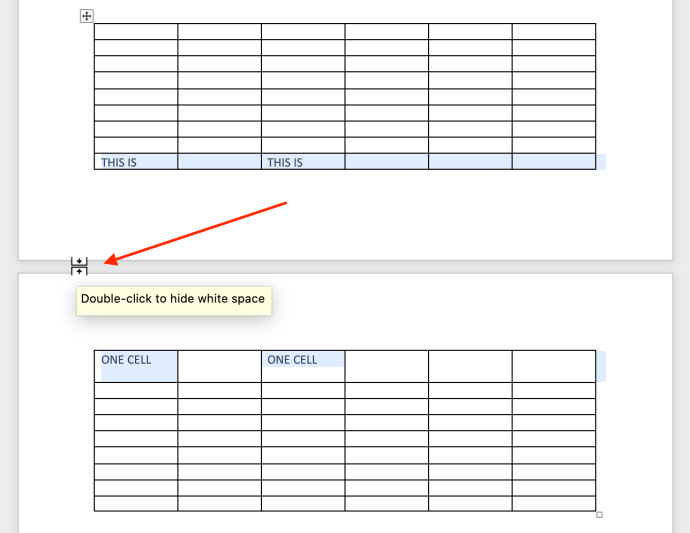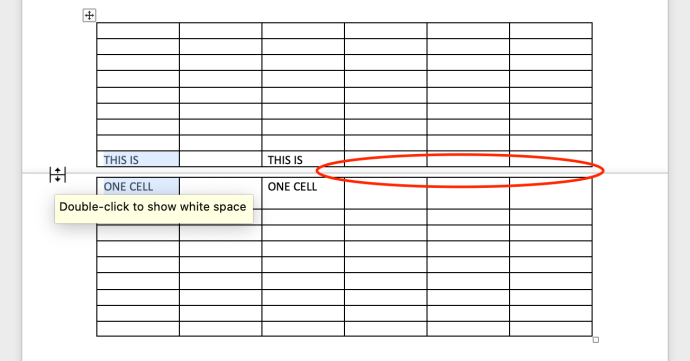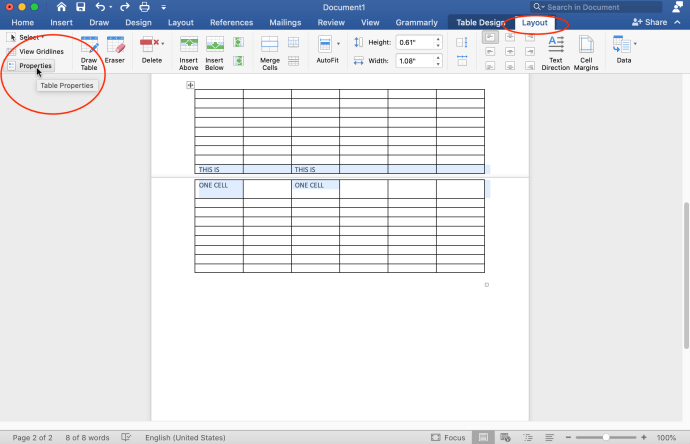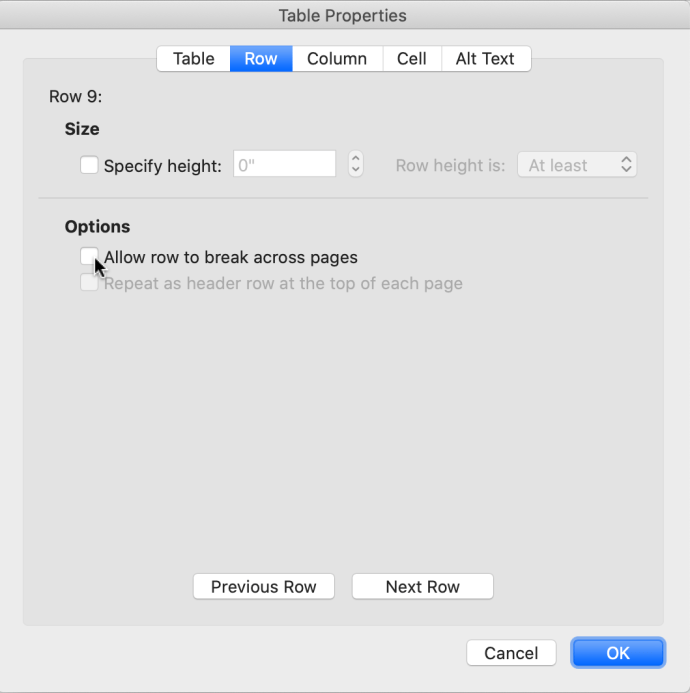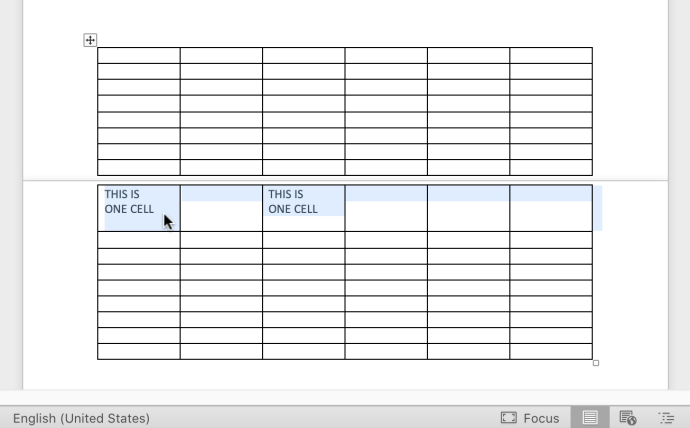மைக்ரோசாஃப்ட் வேர்ட் 2010, 2013, 2016 மற்றும் 365 இல் உள்ள அட்டவணைகள் இரண்டு பக்கங்களில் அட்டவணை விரியும் போது ஒரு குறிப்பிட்ட கலத்தின்/வரிசையின் மேல் மற்றும் கீழ் வரி தளவமைப்பை இழக்கும். முதல் பக்கத்தின் கீழேயும் இரண்டாவது பக்கத்தின் மேல் ஒரு வரிசையிலும் ஒரு அட்டவணை வரி சேர்க்கப்படும். ஒரு செல் அல்லது வரிசை அடுத்த பக்கத்தில் தொடர்வதை வேர்ட் செயல்பாட்டால் கண்டறிய முடியாது, ஏனெனில் அது தானாகவே "எல்லை"யை ஒவ்வொரு பக்கத்திற்கும் இயல்பாகப் பயன்படுத்துகிறது. எனவே, உங்களிடம் அட்டவணை வரிசை புதிய பக்கத்தில் தொடர்ந்தால், நீங்கள் உண்மையில் கலங்களின் வரிசையை பிளவுபடாமல் அடுத்த பக்கத்திற்கு கொண்டு செல்ல விரும்பும் போது வேர்ட் அங்கே ஒரு பார்டரை எறிகிறது.

உங்கள் அட்டவணையில் உள்ள தேவையற்ற "பிளவு" எல்லையை மறைக்கும் வெற்று, எல்லையற்ற உரைப் பெட்டிகளை வரைவதே ஒரு தீர்வு.


இருப்பினும், "மறைத்தல்" என்று அழைக்கப்படுவதை விட சிறந்த வழி உள்ளது. சிக்கலை சரியான முறையில் சரிசெய்வது எப்படி என்பது இங்கே.
வேர்டில் இரண்டு பக்கங்களில் உடைந்த அட்டவணை வரிசைகள் மற்றும் கலங்களை எவ்வாறு சரிசெய்வது
Word இல் அட்டவணை அமைப்புகளைத் திருத்தத் தொடங்கும் முன், நீங்கள் வெள்ளை இடத்தை நீக்கலாம், இதனால் அட்டவணை ஒரு பக்கத்திலிருந்து அடுத்த பக்கத்திற்கு நெருக்கமாக இருக்கும்.
படி 1: வெள்ளை இடத்தை அகற்றவும் (விரும்பினால்)
- பக்கங்களுக்கு இடையே உள்ள இடைவெளியை இருமுறை கிளிக் செய்யவும், அது மறைந்துவிடும், இரண்டு பக்கங்களையும் நெருக்கமாக கொண்டு வரும்.
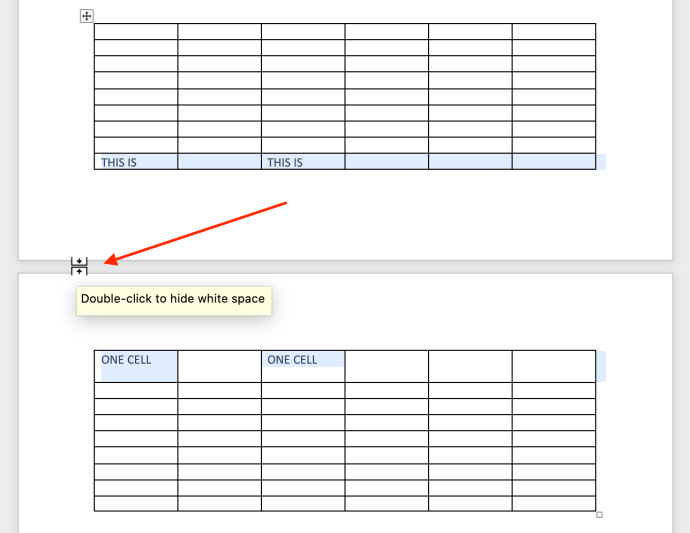
- மாற்றத்தை உடனடியாகக் காண்பீர்கள். மீண்டும் இருமுறை கிளிக் செய்வதன் மூலம் நீங்கள் விரும்பினால் அதை செயல்தவிர்க்கலாம்.
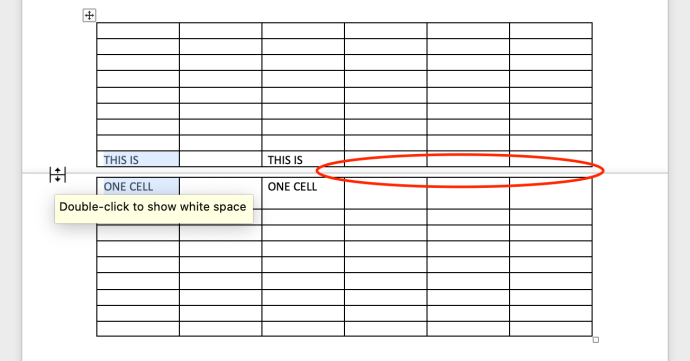
நீங்கள் வெள்ளை இடத்தை நீக்கியவுடன், உங்கள் அட்டவணைப் பிரிவைச் சரிசெய்ய உங்கள் அட்டவணை பண்புகளில் மாற்றங்களைச் செய்யலாம்.
படி 2: அட்டவணை பண்புகளைத் திருத்தவும்
அட்டவணையின் பண்புகளுக்குச் செல்வது, பக்கங்களில் உள்ள அட்டவணைகளை வேர்ட் எவ்வாறு நிர்வகிக்கிறது என்பதைச் சரிசெய்ய உங்களை அனுமதிக்கிறது. என்ன செய்ய வேண்டும் என்பது இங்கே.
- எந்த டேபிள் கலத்தையும் தேர்ந்தெடுக்கவும். கிளிக் செய்யவும் "தளவமைப்பு" மேலே தோன்றும் டேப், பின்னர் கிளிக் செய்யவும் "பண்புகள்" இடதுபுறத்தில்.
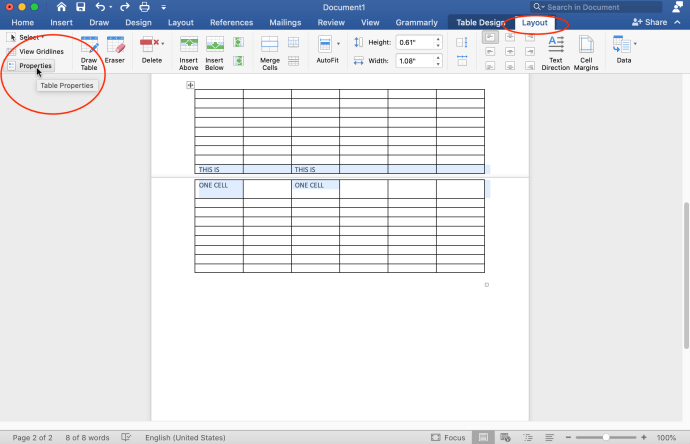
- தோன்றும் "அட்டவணை பண்புகள்" சாளரத்தில், கிளிக் செய்யவும் "வரிசை" தாவலை மற்றும் தேர்வுநீக்கவும் “பக்கங்களை உடைக்க வரிசையை அனுமதி” பின்னர் கிளிக் செய்யவும் "சரி" மாற்றங்களைச் சேமிக்க.
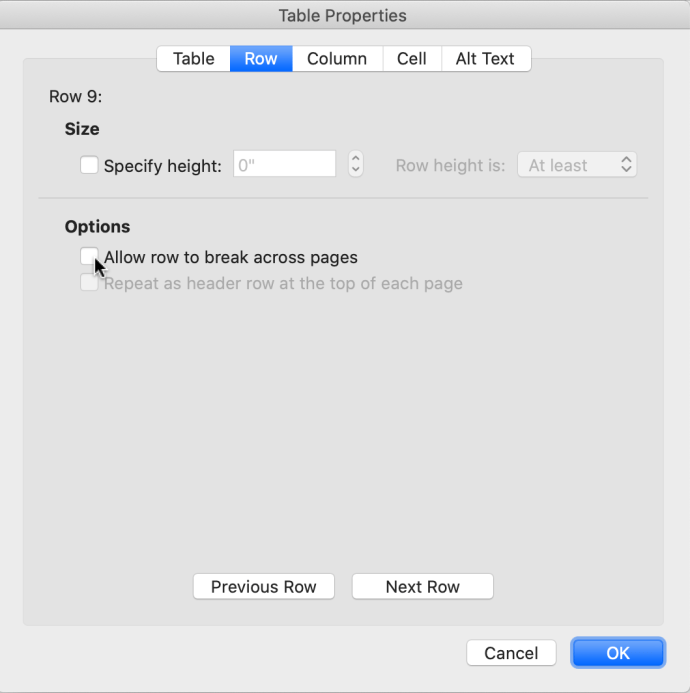
- மாற்றங்கள் இப்போது தோன்றும், பிளவு வரிசையை அடுத்த பக்கத்திற்கு கொண்டு வரும்.
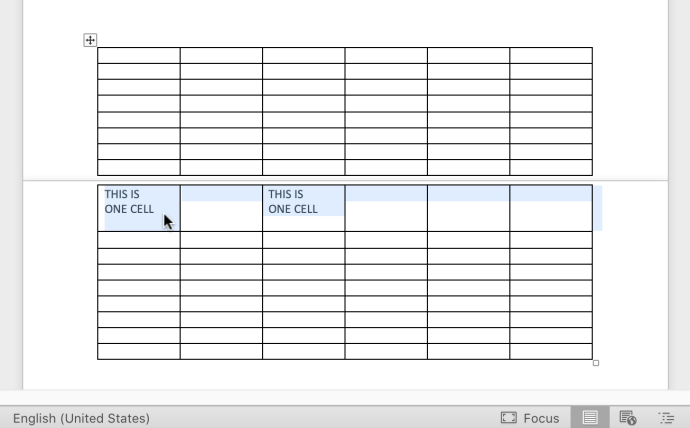
சிலர் பக்கங்களுக்கு இடையில் ஒரு வரிசையை உடைப்பதைப் பொருட்படுத்தவில்லை, மற்றவர்கள் செல் வரிசை தொடர்வதைத் தெளிவாக்க விரும்புகிறார்கள். ஒரு பக்கத்தின் கீழே உள்ள வரிசை அடுத்த பக்கத்தின் பகுதியாகும்.
சிக்கலான அட்டவணைகள் மூலம், ஒரு பிளவு சிறந்த குழப்பத்தை ஏற்படுத்துகிறது. SQL சர்வர் அறிக்கையிடல் சேவைகள் போன்ற சில பயன்பாடுகளில், அருகிலுள்ள வரிசைகள் தனித்தனி மேல் மற்றும் கீழ் எல்லைகளைக் கொண்டுள்ளன, எனவே நீங்கள் ஒரு வரிசையில் கீழ் எல்லையை அணைத்து, அடுத்த வரிசையின் மேல் எல்லையைப் பார்க்கலாம். வேர்ட் வரிசைகளை வித்தியாசமாக கையாளுகிறது மற்றும் ஒவ்வொரு வரிசைக்கும் தனித்தனி மேல் மற்றும் கீழ் எல்லைகள் இல்லை. வரிசைகளும் கலங்களும் ஒரே பார்டர்களைப் பகிர்ந்து கொள்கின்றன, எனவே ஒன்றை நீக்கினால் இரண்டு வரிசைகளும் அந்த எல்லையை இழக்க நேரிடும்.

மேலே உள்ள சூழ்நிலையில், அட்டவணை பண்புகளில் உள்ள பக்கங்கள் முழுவதும் உள்ள இடைவெளியை நீங்கள் ஏன் அகற்ற வேண்டும். வேர்ட் வரிசையை அடுத்த பக்கத்திற்கு நகர்த்தும், அதனால் அது முழுமையானதாக தோன்றும்.